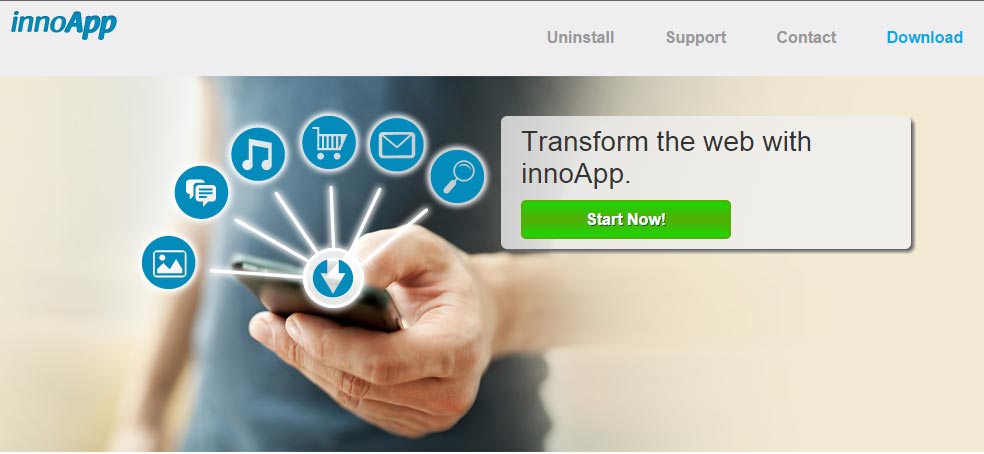innoApp désigne un adware que l’on considère également comme étant un programme malveillant puisque son éditeur n’indique pas clairement à l’utilisateur qu’il va recevoir des tonnes de publicité une fois qu’il sera installé sur son ordinateur. Les publicités ont généralement le texte suivant affiché à coté : ad by innoApp ou innoApp Ads ou encore Powered by innoApp.
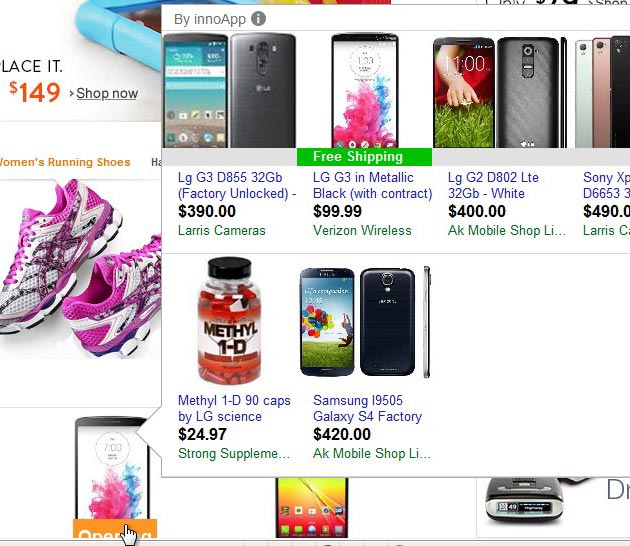
innoApp peut également être comparé à un spyware puisqu’il est conçu pour collecter davantage de traces numériques de sa victime et ceci dans un but de profilage consommateur. Ainsi les sites que vous consultez, les recherches que vous faites sur le web, tout est susceptible d’être enregistrer et sauvegarder dans de gigantesques bases de données.
innoApp est bien connu de certains anti-virus puisqu’il s’agit en fait d’une déclinaison de l’infection BrowseFox. Le mode opératoire de SuperWeb LLC qui est la société à l’origine de ce parasite est toujours le même, elle change simplement le nom de son programme et enregistre un nouveau site internet qui sera basé sur le même modèle que les précédents pour y diffuser les conditions d’utilisation du programme.
C’est pourquoi lors de l’installation d’un logiciel téléchargé sur internet vous devez prendre soin de lire attentivement les conditions d’utilisation et de décocher toutes les cases que le logiciel vous propose. Cela vous évitera d’encombrer votre PC avec ce type d’infections.
La dernière analyse que nous avons faite le 9 mars 2015 montre que innoApp est considéré comme étant malveillant par 38 logiciels de sécurité.
Afficher les 34 autres détections anti-virus
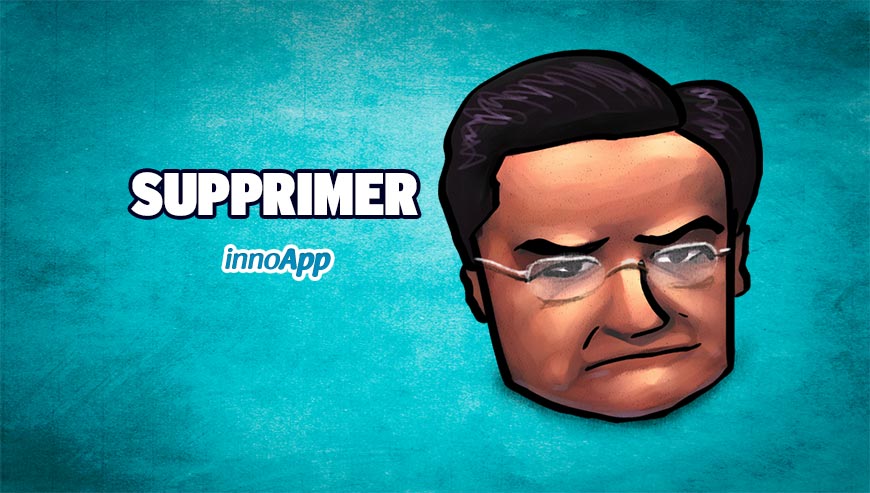
Comment supprimer innoApp ?
Supprimer innoApp de votre navigateur
- Démarrez Chrome et appuyez sur l'icone
 en haut à droite de Chrome.
en haut à droite de Chrome. - Allez tout en bas de la page et cliquez sur Afficher les paramètres avancés.
- Allez une nouvelle fois en bas de la page et appuyez sur Réinitialiser les paramètres du navigateur.
- Cliquez encore une fois sur le bouton Réinitialiser
- Démarrez votre navigateur
- Dans la barre d’adresse de Firefox saisissez le texte suivant about:support.
- Sur la page qui apparaît appuyez sur le bouton Réparer Firefox.
- Démarrez Internet Explorer (en mode Bureau si vous utilisez Internet Explorer 10 ou 11).
- Cliquez sur le bouton Outils
 , puis cliquez sur Gérer les modules complémentaires
, puis cliquez sur Gérer les modules complémentaires - En dessous de Afficher, cliquez sur Tous les modules complémentaires
- Cliquez ensuite sur le contrôle ActiveX ou le module complémentaire à supprimer, puis sur Plus d'informations.
- Dans la boîte de dialogue Informations, cliquez sur Supprimer.
 Si vous êtes invité à fournir un mot de passe administrateur ou une confirmation, fournissez le mot de passe ou la confirmation. Si le bouton Supprimer n'est pas accessible c'est que innoApp l'a desactivé, veuillez donc passer directement à l'étape suivante.
Si vous êtes invité à fournir un mot de passe administrateur ou une confirmation, fournissez le mot de passe ou la confirmation. Si le bouton Supprimer n'est pas accessible c'est que innoApp l'a desactivé, veuillez donc passer directement à l'étape suivante. - Dès que vous avez terminé, cliquez sur Fermer.
Supprimer innoApp avec AdwCleaner
AdwCleaner est un outil de nettoyage conçu pour supprimer sans difficultés innoApp mais aussi des spywares éventuellement installés dans votre PC.
- Téléchargez AdwCleaner en cliquant sur le bouton bleu ci-dessous :
Téléchargez AdwCleaner - Double-cliquez sur adwcleaner.exe pour démarrer l'utilitaire.
- Appuyez sur Scanner
- A la fin l'analyse est terminée, appuyez sur le bouton Nettoyer pour retirer les infections.
- Rédémarrez votre système si Adwcleaner vous le suggère.
Supprimer innoApp avec le logiciel MalwareBytes Anti-Malware
Malwarebytes Anti-Malware est un programme qui détecte et élimine les malwares là où les meilleurs anti-virus connus ont échoué. Si vous souhaitez protéger efficacement contre les adwares comme innoApp, la version Premium de MalwareBytes Anti-Malware avec sa fonction d'analyse en temps réel évitera que des sites ou des programmes malveillants compromettent votre ordinateur (la licence premium est vendue 22.95 euros et peut être installée sur 3 de vos PC).
- Téléchargez MalwareBytes Anti-Malware :
Version Premium Version Gratuite (sans fonctionnalité de protection) - Dès que le fichier est téléchargé doublez-cliquez dessus afin de lancer l'installation du logiciel.
- Cliquez sur le bouton orange Corriger Maintenant à droite de la mention Aucun examen n'a été réalisé sur votre système
- A la fin du scan est achevé, appuyez sur Supprimer la selection.
- Rédémarrez votre machine une fois le scan terminé si l'utilitaire vous le propose.
Supprimer innoApp avec HitmanPro
Hitman Pro est un outil gratuit qui fonctionne en parallèle aux antivirus classiques. Pour une action maximale il fonctionne en employant la technologie de plusieurs antivirus dont Avira AntiVir, NOD32, Prevx, G DATA Anti-Virus et A-Squared Anti-Malware. Hitman Pro s'occupe donc de rechercher et de supprimer les logiciels malveillants que les antivirus n'ont pas su détecter.
- Téléchargez HitmanPro (32 ou 64 bits en fonction de votre système):
Téléchargez HitmanPro - Dès que le fichier est téléchargé doublez-cliquez dessus pour démarrer le HitmanPro.
- Appuyez sur le bouton Suivant et acceptez la licence d'utilisation, validez avec le bouton Suivant.
- Un scan de votre ordinateur va commencer, une fois terminé cliquez sur Suivant et saisissez votre email pour activer la licence gratuite.
- Relancer votre machine une fois la suppression terminée si le logiciel vous le demande.